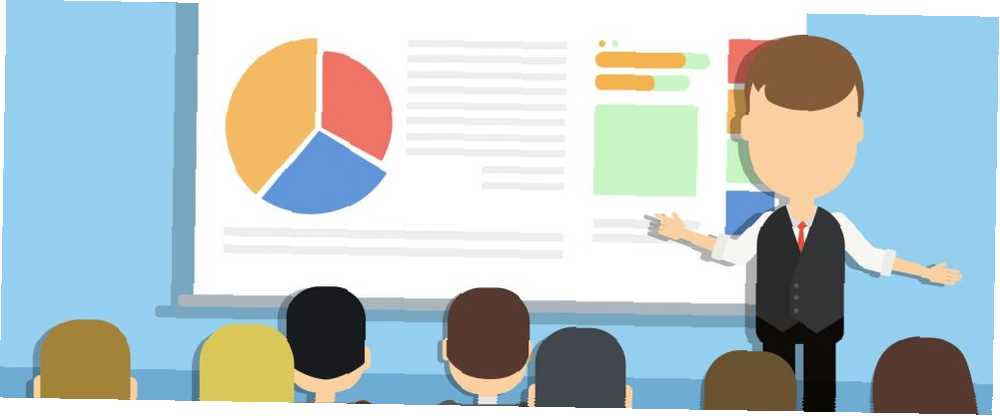
Lesley Fowler
0
3387
133
Postoji puno načina da se vaš prezentacijski program PowerPoint ispusti iz zaslona. Možete koristiti fantastične prijelaze, prilagoditi veličinu slajdova Kako promijeniti veličinu slajdova u programu PowerPoint Kako promijeniti veličinu slajdova u PowerPointu Evo nečega što većina ljudi koji štede u tehnologiji ne znaju kako to učiniti: promijeniti veličinu slajdova u PowerPointu. , dodajte personalizirane medijske isječke 10+ mjesta kako biste dobili cool medijske isječke za PowerPoint prezentacije 10+ mjesta za dobivanje cool medijskih isječaka za PowerPoint prezentacije Da biste stvorili utjecaj, PowerPoint prezentacije trebaju pravu vrstu medija. Ovdje je 30 web mjesta i resursa na kojima možete pronaći besplatne zvučne efekte, video zapise, animacije, isječke i smiješne crtiće za sve vaše prezentacije ... i još puno toga.
Također možete dodati glazbu u svoju emisiju. Možete koristiti jednu pjesmu ili više pjesama, ovisno o učinku koji želite postići. Ali kako dodati glazbu u prezentaciju u PowerPointu? Nije toliko komplicirano koliko zvuči!
Kako dodati glazbu na prezentacije
Prvi korak je osigurati da na računalu bude spremljena odgovarajuća pjesma. PowerPoint ne nudi nijedan izvorni jingles koji možete dodati.
Ako planirate koristiti prezentaciju u javnom okruženju, provjerite imate li odgovarajuću licencu za pjesmu koju želite koristiti. Ako niste sigurni, jednostavno preuzmite neke kreativne skladbe glazbe 3 pjesme da biste pronašli odličnu glazbu bez Royalty-a 3 mjesta da pronađete izvrsnu glazbu bez Royalty-a Samo zbog toga što je sva ova glazba besplatno dostupna, ne znači da je užasna! Bilo kako bilo, možete ih besplatno koristiti u svojim projektima. umjesto.
Nakon što se smjestite na stazu, upalite PowerPoint i otvorite prezentaciju na kojoj radite:
- Pomoću vrpce na vrhu prozora kliknite Umetnuti.
- Klikni na zvučni ikona.
- Odaberi Audio na mom računalu u padajućem izborniku. (Svoj vlastiti zvuk možete snimiti i unutar aplikacije klikom na Snimite zvuk.)
- Upotrijebite zaslonski istraživač datoteka da biste pronašli glazbenu datoteku i kliknite Umetnuti.
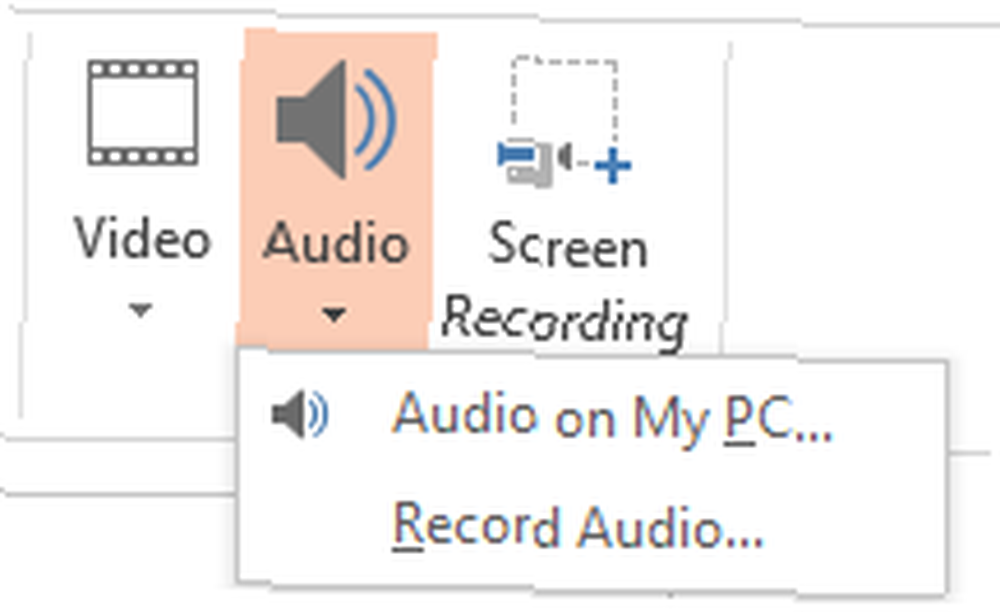
Možete prilagoditi način rada vašeg zvuka na kartici Reprodukcija zvuka. Bit će dostupan nakon što umetnete audio.

Evo kratkog sažetka nekih zanimljivih opcija:
- Reprodukujte putem slajdova: Glazba će se reproducirati na svakom dijapozitivu.
- Petlja do kraja: Odabrana pjesma ponavljat će se dok se prezentacija ne završi.
- Izrezivanje zvuka: Smanjite dugačku pjesmu da bi odgovarala dužini prezentacije.
- Dodajte oznaku: Označite točku u pjesmi za pokretanje / zaustavljanje reprodukcije.
Kako koristite zvuk u programu PowerPoint? Javite nam se u komentarima.
Kreditna slika: Christian Bertrand preko Shutterstocka











